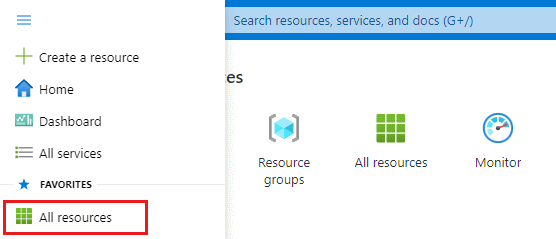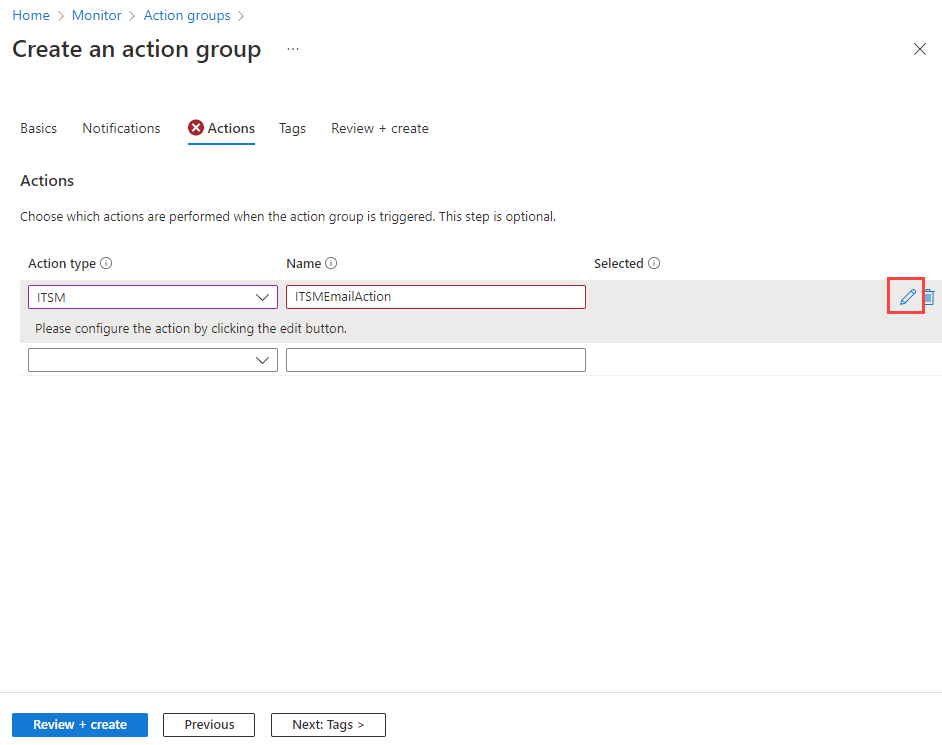Połączenie narzędzi azure to ITSM przy użyciu zarządzania usługami IT

Ten artykuł zawiera informacje o sposobie konfigurowania Połączenie or zarządzania usługami IT (ITSMC) w usłudze Log Analytics w celu centralnego zarządzania elementami roboczymi zarządzania usługami IT (ITSM).
Instalowanie Połączenie or zarządzania usługami IT
Przed utworzeniem połączenia zainstaluj pakiet ITSMC.
W witrynie Azure Portal wybierz polecenie Utwórz zasób.
Wyszukaj Połączenie or zarządzania usługami IT w witrynie Azure Marketplace. Następnie wybierz Utwórz.
W sekcji Obszar roboczy usługi Azure Log Analytics wybierz obszar roboczy usługi Log Analytics, w którym chcesz zainstalować pakiet ITSMC.
Uwaga
Możesz zainstalować usługę ITSMC w obszarach roboczych usługi Log Analytics tylko w następujących regionach: Wschodnie stany USA, Zachodnie stany USA 2, Południowo-środkowe stany USA, Zachodnio-środkowe stany USA, US Gov Arizona, US Gov Wirginia, Kanada Środkowa, Europa Zachodnia, Południowe Zjednoczone Królestwo, Azja Południowo-Wschodnia, Japonia Wschodnia, Indie Środkowe i Australia Południowo-Wschodnia.
W sekcji Obszar roboczy usługi Azure Log Analytics wybierz grupę zasobów, w której chcesz utworzyć zasób ITSMC.
Uwaga
W ramach trwającego przejścia z pakietu Microsoft Operations Management Suite do usługi Azure Monitor obszary robocze usługi Operations Management są teraz nazywane obszarami roboczymi usługi Log Analytics.
Wybierz przycisk OK.
Po wdrożeniu zasobu ITSMC zostanie wyświetlone powiadomienie w prawym górnym rogu ekranu.
Tworzenie połączenia ITSM
Po zainstalowaniu narzędzia ITSMC i wstępnie zamapowanym narzędziu ITSM utwórz połączenie ITSM.
Skonfiguruj usługę ServiceNow , aby zezwolić na połączenie z usługi ITSMC.
W obszarze Wszystkie zasoby wyszukaj ciąg ServiceDesk(nazwa obszaru roboczego).
W obszarze Źródła danych obszaru roboczego w okienku po lewej stronie wybierz pozycję ITSM Połączenie ions.
Wybierz pozycję Dodaj Połączenie ion.
Określ ustawienia połączenia usługi ServiceNow.
Domyślnie itsMC odświeża dane konfiguracji połączenia co 24 godziny. Aby natychmiast odświeżyć dane połączenia, aby odzwierciedlić wszelkie zmiany lub aktualizacje szablonu, wybierz przycisk Synchronizuj w okienku połączenia.
Tworzenie elementów roboczych ITSM na podstawie alertów platformy Azure
Po utworzeniu połączenia ITSM użyj akcji ITSM w grupach akcji, aby utworzyć elementy robocze w narzędziu ITSM na podstawie alertów platformy Azure. Grupy akcji zapewniają modułowy i wielokrotnego użytku sposób wyzwalania akcji dla alertów platformy Azure. Grupy akcji można używać z alertami metryk, alertami dziennika aktywności i alertami przeszukiwania dzienników w witrynie Azure Portal.
Uwaga
Poczekaj 30 minut po utworzeniu połączenia ITSM, aby proces synchronizacji zakończył się.
Definiowanie szablonu
Niektóre typy elementów roboczych mogą używać szablonów zdefiniowanych w usłudze ServiceNow. W przypadku korzystania z szablonów można zdefiniować pola, które będą automatycznie wypełniane przy użyciu wartości stałych zdefiniowanych w usłudze ServiceNow (a nie wartości z ładunku). Szablony są synchronizowane z platformą Azure. Możesz zdefiniować szablon, którego chcesz użyć w ramach definicji grupy akcji. Aby uzyskać informacje na temat tworzenia szablonów, zobacz dokumentację usługi ServiceNow.
Tworzenie elementów roboczych ITSM
Aby utworzyć grupę akcji:
W witrynie Azure Portal wybierz pozycję Monitoruj>alerty.
W menu w górnej części ekranu wybierz pozycję Zarządzaj akcjami.
Na ekranie Grupy akcji wybierz pozycję +Utwórz. Zostanie wyświetlony ekran Tworzenie grupy akcji.
Wybierz grupę subskrypcji i zasobów, w której chcesz utworzyć grupę akcji. Wprowadź wartości w polu Nazwa grupy akcji i Nazwa wyświetlana grupy akcji. Następnie wybierz pozycję Dalej: Powiadomienia.
Na karcie Powiadomienia wybierz pozycję Dalej: Akcje.
Na karcie Akcje wybierz pozycję ITSM na liście Typ akcji. W polu Nazwa podaj nazwę akcji. Następnie wybierz przycisk pióra reprezentującego pozycję Edytuj szczegóły.
Na liście Subskrypcja wybierz subskrypcję zawierającą obszar roboczy usługi Log Analytics. Na liście Połączenie ion wybierz nazwę Połączenie or ITSM. Następnie będzie wyświetlana nazwa obszaru roboczego. Przykładem jest MyITSM Połączenie or(MyWorkspace).
W polu Typ elementu roboczego wybierz pozycję Incydent.
Uwaga
Od września 2022 r. rozpoczynamy 3-letni proces przestarzałej obsługi używania akcji ITSM do wysyłania alertów i zdarzeń do usługi ServiceNow. Aby uzyskać informacje na temat przestarzałego zachowania, zobacz Tworzenie alertu usługi ServiceNow lub elementu roboczego zdarzenia przy użyciu alertów platformy Azure. Od października 2023 r. nie obsługujemy tworzenia łącznika interfejsu użytkownika do wysyłania alertów i zdarzeń do usługi ServiceNow za pomocą akcji ITSM. Do pełnego zakończenia tworzenia akcji powinien być interfejs API.
W ostatniej sekcji interfejsu do tworzenia grupy akcji ITSM, jeśli alert jest alertem przeszukiwania dzienników, można zdefiniować liczbę elementów roboczych, które zostaną utworzone dla każdego alertu. Dla wszystkich innych typów alertów jeden element roboczy jest tworzony na alert.
Wstępnie zdefiniowane pola można skonfigurować tak, aby zawierały stałe wartości w ramach ładunku. Trzy opcje mogą być używane jako część ładunku:
- Brak: użyj zwykłego ładunku do usługi ServiceNow bez dodatkowych wstępnie zdefiniowanych pól i wartości.
- Użyj pól domyślnych: użyj zestawu pól i wartości, które będą wysyłane automatycznie jako część ładunku do usługi ServiceNow. Te pola nie są elastyczne, a wartości są definiowane na listach usługi ServiceNow.
- Użyj zapisanych szablonów z usługi ServiceNow: użyj wstępnie zdefiniowanego zestawu pól i wartości zdefiniowanych jako część definicji szablonu w usłudze ServiceNow. Jeśli szablon został już zdefiniowany w usłudze ServiceNow, możesz go użyć z listy Szablon . W przeciwnym razie można go zdefiniować w usłudze ServiceNow. Aby uzyskać więcej informacji, zobacz definiowanie szablonu.
Wybierz przycisk OK.
Podczas tworzenia lub edytowania reguły alertu platformy Azure użyj grupy akcji, która ma akcję ITSM. Po wyzwoleniu alertu element roboczy zostanie utworzony lub zaktualizowany w narzędziu ITSM.
Uwaga
Aby uzyskać informacje o cenach akcji ITSM, zobacz stronę cennika grup akcji.
Krótkie pole opisu w definicji reguły alertu jest ograniczone do 40 znaków podczas wysyłania go przy użyciu akcji ITSM.
Jeśli masz zasady dla ruchu przychodzącego dla wystąpień usługi ServiceNow, dodaj tag usługi ActionGroup, aby allowList.
Zwróć uwagę, że podczas definiowania zapytania w alertach przeszukiwania dzienników musisz mieć w zapytaniu wynik nazwy elementów konfiguracji o jednej z nazw etykiet "Komputer", "Zasób", "_ResourceId" lub "ResourceId". To mapowanie umożliwi mapowanie elementów konfiguracji na ładunek ITSM